Wie Sie Ihre Dateien aus Windows.old wiederherstellen
 Sie haben Ihr System auf Windows 10 aktualisiert und möchten nun Ihre alten Dateien aus Windows.old wiederherstellen?
Sie haben Ihr System auf Windows 10 aktualisiert und möchten nun Ihre alten Dateien aus Windows.old wiederherstellen?
Nun, beeilen Sie sich besser, denn Windows.old wird nicht ewig dort sein. Wenn Sie Ihre Dateien nicht rechtzeitig abrufen, sind sie für immer verschwunden.
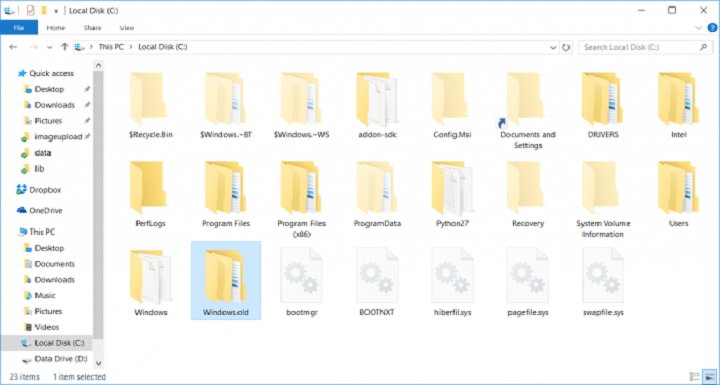
Was ist Windows.old und wie können Sie Dateien und Daten daraus wiederherstellen
Was genau ist der Windows.old-Ordner?
Nun, wenn Sie Ihr System von einer Version auf eine andere aktualisieren, werden alle Dateien und Daten Ihres alten Systems im Windows.old-Ordner gespeichert. So können Sie auch nach dem Upgrade auf die neuere Version von Windows auf sie zugreifen.
Aber der Windows.old-Ordner erscheint nur, wenn Sie ein Upgrade durchführen. Wenn Sie Windows neu installieren und vorher eine Formatierung der Festplatte vornehmen, erhalten Sie keinen Windows.old-Ordner.
Wie bereits erwähnt, werden Daten und Dateien aus Ihrem alten Windows in diesem Ordner gespeichert, sodass Sie sie dort abrufen können. Dateien aus Windows.old werden auch für die Wiederherstellungsoption in Windows 10 verwendet.
Windows.old nimmt in der Tat etwas Speicherplatz auf Ihrer Festplatte in Anspruch, und das Löschen wird Ihnen etwas zusätzlichen freien Speicher geben.
Aber es gibt einen Haken, vielleicht müssen Sie es nicht einmal manuell löschen. Windows wird es automatisch nach einiger Zeit löschen, um etwas Speicherplatz freizugeben.
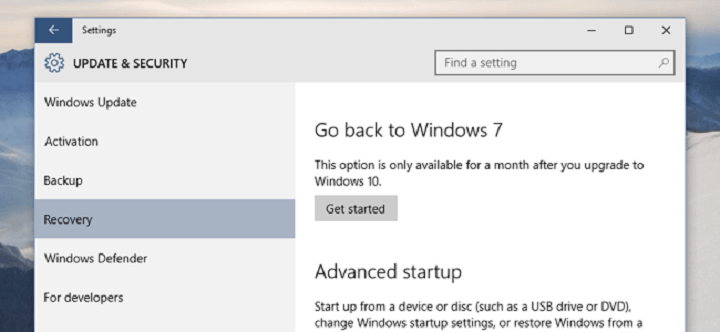
Und das ist tatsächlich das Thema unseres Artikels. Wir haben viele Menschen in den Microsoft-Foren gesehen, die sich darüber beschwert haben, dass ihr Windows.old-Ordner einfach verschwunden ist. Außerdem können sie ihre wertvollen Dateien nicht wiederherstellen.
Nun, meine Herren, wenn diese Dateien Ihnen so wertvoll sind, was hat Sie so lange davon abgehalten, sie einfach in einen anderen Ordner zu kopieren?
Wenn Sie also auch wertvolle Dateien im Windows.old-Ordner haben, kopieren Sie sie so schnell wie möglich an einen sichereren Ort. Windows wird diesen Ordner nach 30 Tagen automatisch löschen.
Wie Sie sehen können, wenn Sie zu Einstellungen > Wiederherstellung > Zurück zu Windows 7/8/8.1 gehen, sehen Sie die Nachricht, die Ihnen sagt, dass diese Option nur 30 Tage lang verfügbar sein wird.
Grundsätzlich, solange Sie diese Option in Ihren Einstellungen haben, ist Windows.old noch auf Ihrem Computer vorhanden, da sie, wie bereits erwähnt, eng miteinander verbunden sind.
Microsoft sagt, dass es unmöglich ist, Dateien wiederherzustellen, sobald der Windows.old-Ordner gelöscht wurde, und wir tendieren dazu, das zu glauben.
Einige Leute sagen, dass das Installieren einer Drittanbieter-Software zur Dateiwiederherstellung hilfreich sein könnte. Da jedoch niemand tatsächlich bestätigt hat, dass das Verwenden eines solchen Programms den Windows.old-Ordner zurückholen kann, raten wir Ihnen, Ihre Zeit dafür nicht zu verschwenden.
Wenn Sie nicht wissen, wie Sie Dateien von Windows.old auf Ihren Computer bekommen, könnte es nicht einfacher sein.
Sie müssen im Windows.old-Ordner nach einer bestimmten Datei oder mehreren Dateien suchen, die Sie zurückbekommen möchten. Dann kopieren Sie sie einfach an einen anderen Ort.
Andererseits, wenn Sie sich sicher sind, dass Sie alles aus diesem Ordner kopiert haben oder Sie überhaupt nichts zu kopieren haben, können Sie den Windows.old-Ordner selbst löschen. Das wird bis zu 20 GB Speicherplatz freigeben.
Leider können Sie diesen Ordner nicht normal löschen wie jeden anderen Ordner in Windows. Sie müssen also ein paar Dinge tun, um ihn zu löschen, und hier ist, wie Sie das machen:
- Gehen Sie zu Suche, geben Sie Datenträgerbereinigung ein und öffnen Sie die Datenträgerbereinigung
- Wählen Sie C:/ und drücken Sie die Eingabetaste
- Klicken Sie auf Systemdateien bereinigen
-
Suchen Sie in der Liste nach Vorherige Windows-Installationen und aktivieren Sie sie!
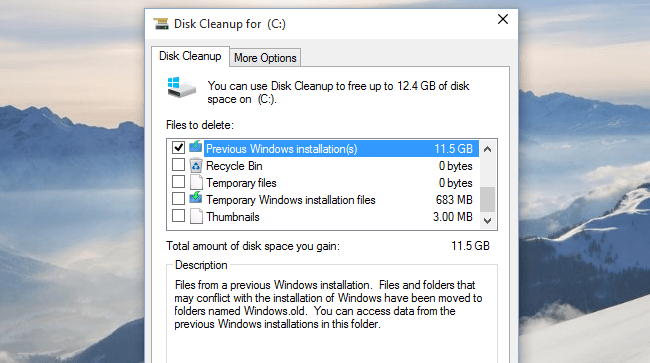
- Klicken Sie auf OK und warten Sie einen Moment
Das ist alles, nach dieser Durchführung wird Windows.old von Ihrem Computer verschwunden sein. Sie können es selbst löschen, oder Sie können Windows es automatisch löschen lassen, das liegt ganz bei Ihnen.
Nochmals, wenn Sie bedeutende Dateien in Windows.old haben, seien Sie nicht faul, warten Sie nicht länger als einen Monat, um sie an einen anderen Ort zu verschieben, denn es besteht die Chance, dass Sie diese Dateien für immer verlieren.
Wenn Sie jedoch keine wertvollen Dateien in diesem Ordner haben, müssen Sie nicht warten, bis Windows es löscht, Sie können es sofort selbst löschen und etwas Speicherplatz freigeben.
Lesen Sie auch:
- Was tun, wenn Ihr Laptop angeschlossen, aber nicht aufgeladen ist
- Windows Update-Fehler 0x80070490 [Vollständiger Leitfaden für 2019]
- Fehler beheben: Windows Update-Fehler 0x80072efd in Windows 10, 8.1
- FIX: Windows Update-Service-Registrierung fehlt oder ist beschädigt













